苹果报错日志是macOS和iOS系统中记录设备运行时错误、警告和信息的重要文件,它像一本“诊断手册”,能帮助开发者、技术人员甚至普通用户快速定位问题根源,无论是应用闪退、系统卡顿,还是硬件异常,这些日志中都可能隐藏着解决问题的线索,下面将从日志的生成机制、常见类型、查看方法及实际应用场景展开说明。
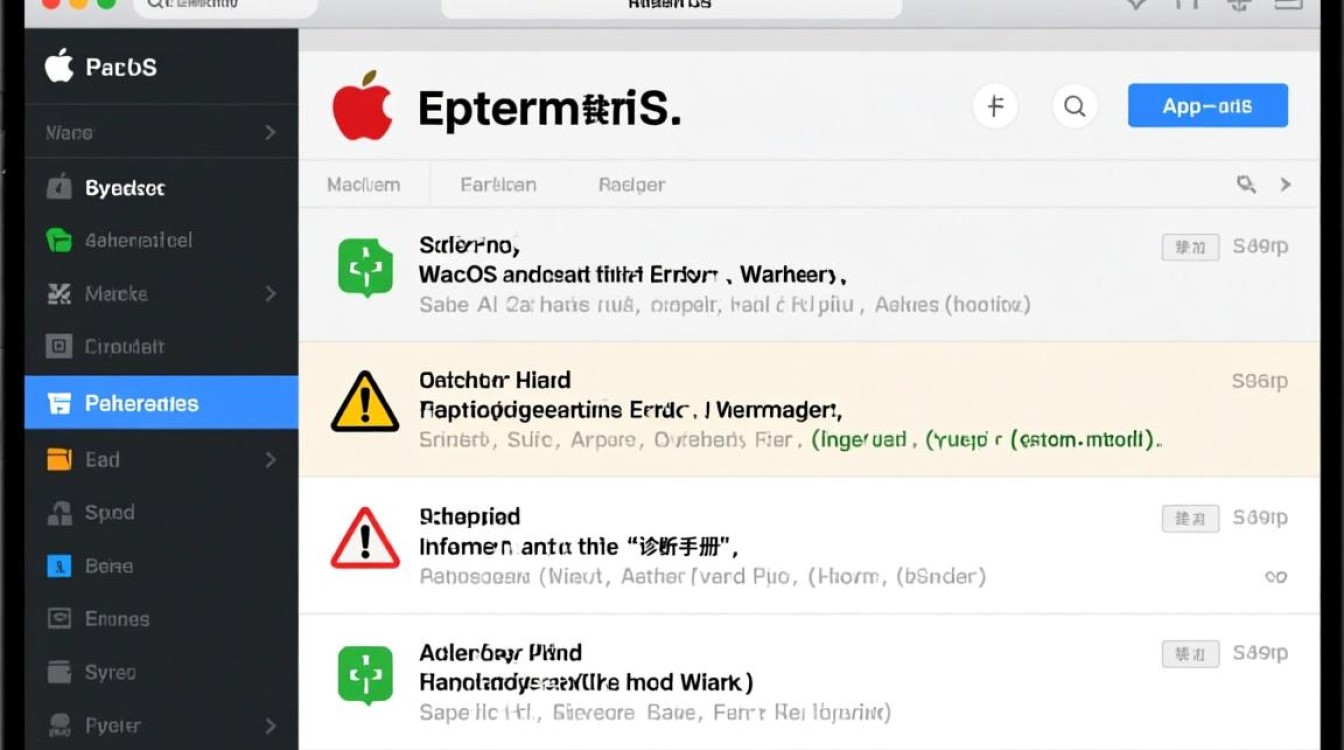
苹果报错日志的生成机制
苹果报错日志由系统内核、系统组件和应用程序共同生成,采用统一的格式记录事件,当系统或应用运行时,若发生异常(如内存访问违规、权限不足、网络连接失败等),相关模块会将错误信息(包括时间戳、错误代码、进程ID、调用栈等)写入日志文件,这些日志通常存储在特定位置:macOS系统中,用户级日志位于~/Library/Logs/DiagnosticReports,系统级日志可通过/var/log目录访问;iOS设备则通过“设置-隐私-分析与改进-分析数据”查看,或通过电脑备份后从AppDomain-com.xxx.xxx等文件中提取。
常见报错日志类型及解析
苹果报错日志按严重程度可分为错误(Error)、警告(Warning)、信息(Info)三类,不同类型的日志对应不同问题,以下是常见示例及解析:
| 日志类型 | 示例错误代码 | 可能原因 | 解决方向 |
|---|---|---|---|
| 应用闪退日志 | 0x0000000000000000 | 内存泄漏、代码逻辑错误、依赖库不兼容 | 检查代码内存管理,更新依赖库,查看崩溃时的调用栈定位问题函数 |
| 系统服务异常 | -30823 | 权限不足、系统文件损坏、服务进程崩溃 | 重启相关服务,通过终端执行sudo fsck检查磁盘,重置系统权限 |
| 硬件相关错误 | 0x0000000e | 温度过高、硬盘坏道、RAM故障 | 使用“硬件测试”工具检测硬件,清理设备散热口,更换故障硬件 |
| 网络连接失败 | -1009 | DNS解析失败、代理设置错误、网络接口异常 | 检查网络配置,重置DNS,禁用代理后重试 |
如何高效查看与分析报错日志
通过系统自带工具查看
- macOS:打开“控制台”应用(可在“应用程序-实用工具”中找到),左侧选择“诊断与用量报告”,筛选“错误”或“崩溃”类型,点击具体条目可查看详细日志,包括进程名称、错误描述、调用栈等。
- iOS:进入“设置-隐私-分析与改进-分析数据”,找到以“崩溃”开头的文件,点击可查看崩溃时间、应用名称及错误代码。
使用命令行工具(进阶)
开发者可通过log命令实时查看系统日志,
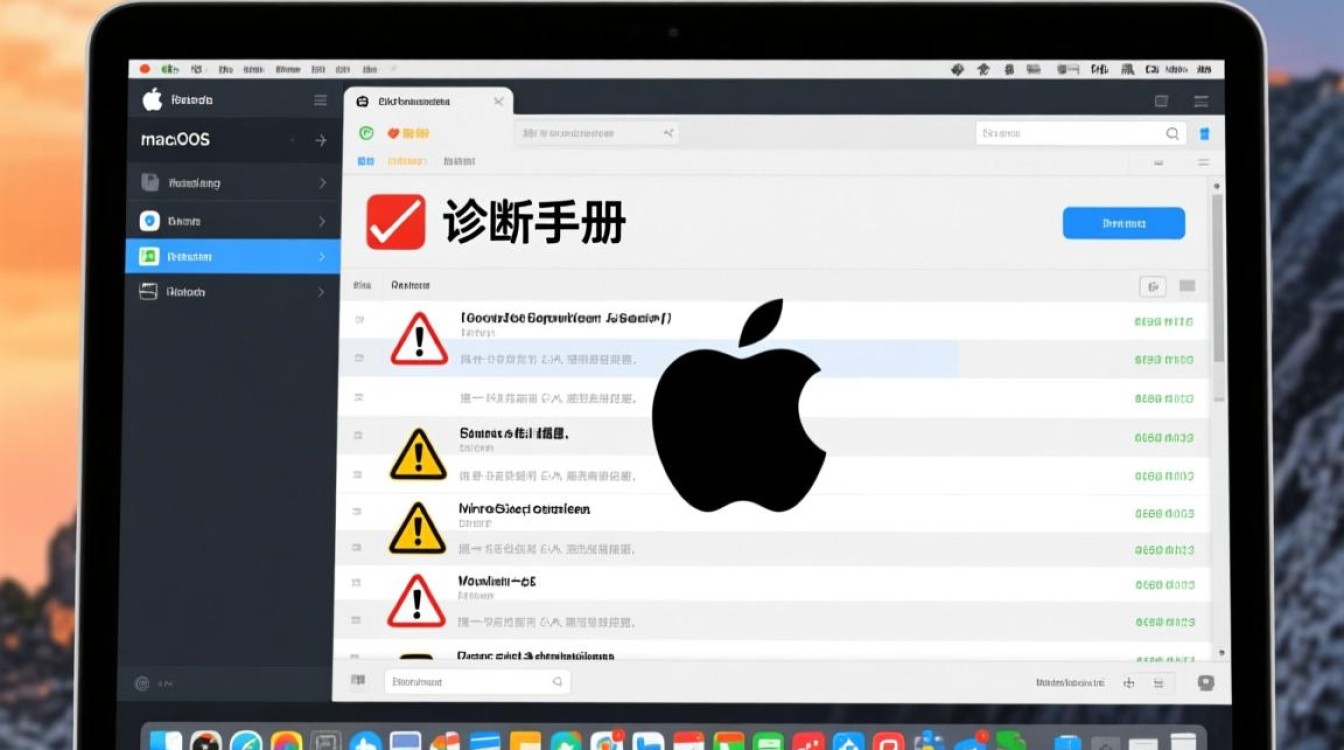
log show --predicate 'eventMessage contains "ERROR"' --last 1h
该命令会显示最近1小时内包含“ERROR”的日志,适合快速定位实时错误。
第三方工具辅助分析
对于复杂问题,可借助工具如Crashlytics(Firebase)、Bugly(腾讯)或macOS Console的过滤功能,通过关键词或错误代码快速筛选日志,生成可视化报告。
报错日志的实际应用场景
- 普通用户:当应用频繁闪退时,通过日志可判断是否为应用自身问题(如版本过旧)或系统资源不足(如内存占用过高),从而采取更新应用或清理内存等措施。
- 开发者:在应用测试阶段,通过崩溃日志定位代码中的bug,例如调用栈中若显示某函数参数为空,则需检查该参数的初始化逻辑。
- 技术支持:在解决系统级问题时(如无法连接Wi-Fi),通过系统日志中的网络模块错误代码,可快速判断是驱动问题还是硬件故障,避免盲目重装系统。
相关问答FAQs
Q1:为什么我的iPhone中没有找到分析数据文件?
A:分析数据默认仅在设备出现异常(如崩溃、卡顿)时生成,且最多保留7天,若从未遇到问题,该列表可能为空,可通过手动触发日志生成:进入“设置-隐私-分析与改进-分析数据”,点击右上角“共享iPhone分析数据”,等待1-2天后查看是否有新增文件。
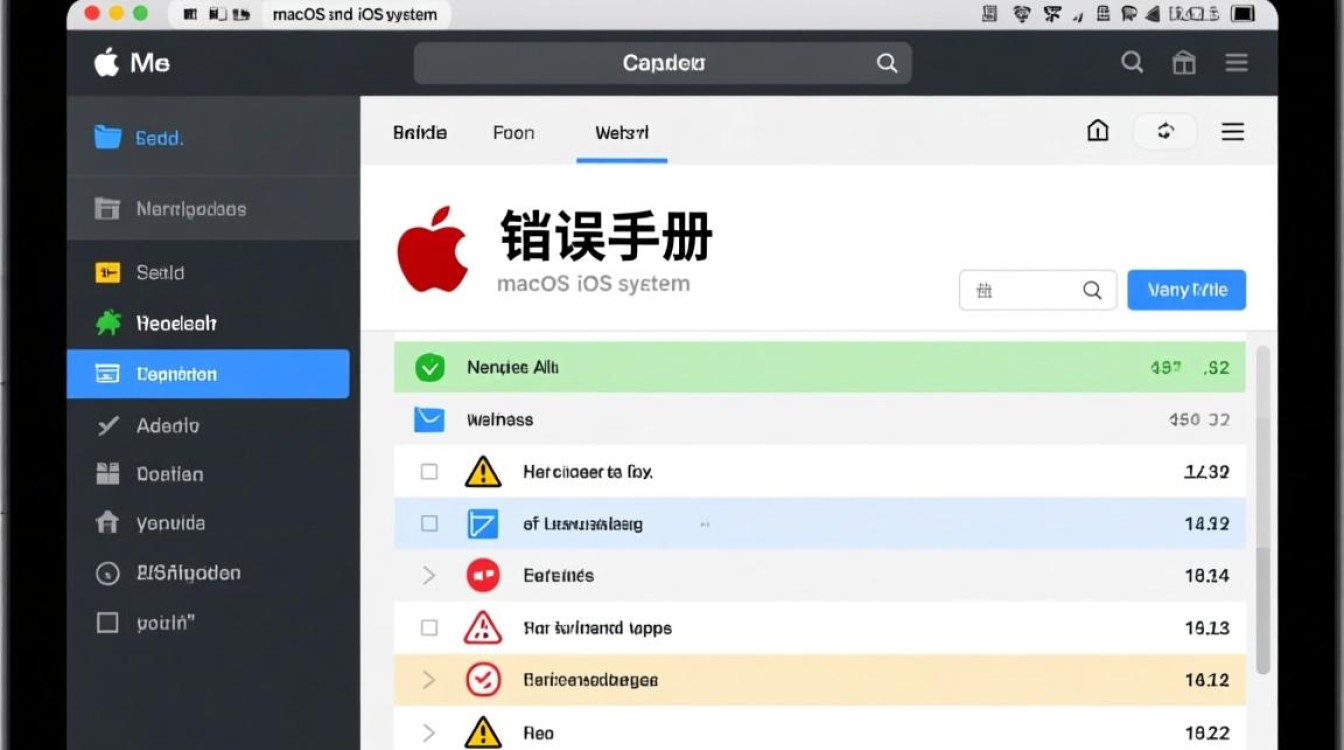
Q2:如何区分是应用问题还是系统问题导致的报错?
A:通过日志中的“进程名称”判断:若日志以应用名称开头(如“Safari”),且错误描述与该应用功能相关(如“页面加载失败”),则为应用问题;若日志以“kernel”“WindowServer”等系统进程开头,或涉及“内存保护错误”“权限拒绝”等系统级错误,则需排查系统或硬件问题。